Indholdsfortegnelse
HOSTS filen (C:\Windows\System32\drivere\etc\hosts) er en almindelig tekstfil, som bruges i operativsystemer (Windows, Mac, Linux osv.) til at mappe værtsnavne til numeriske IP-adresser. værter fil kan tilsidesætte DNS og omdirigere websteder til andre steder.
Nogle gange ændrer brugerne værtsfilen for at blokere uønskede websteder eller for at nå bestemte websteder hurtigere (øge internethastigheden). I andre tilfælde kan værtsfilen blive ændret forkert (kompromitteret) af et ondsindet program for at forhindre internetadgang eller omdirigere brugere til ondsindet indhold (URL'er).

I alle disse tilfælde er der behov for at gendanne værtsfilen til dens standardindstillinger (værdier) for at løse problemer med internetforbindelse.
I denne vejledning kan du finde instruktioner om, hvordan du kontrollerer værtsfilens integritet, og hvordan du nulstiller værtsfilen til dens standardtilstand.
Sådan kontrolleres og genoprettes HOSTS-filens integritet.
Trin 1. Kontroller HOSTS' filintegritet.
1. Åbn Windows Stifinder, og naviger til denne placering på disken:
- C:\Windows\System32\drivere\etc
2. Højreklik på værter fil, og vælg Åbn .
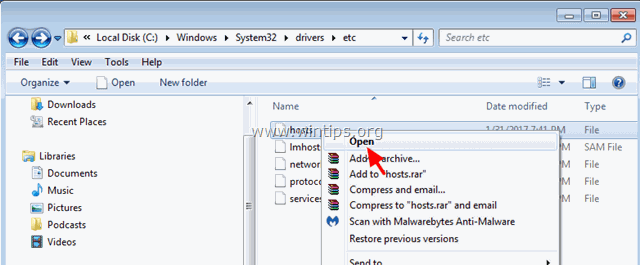
3. Vælg programmet på listen over programmer på Notesblok og klik på OK .
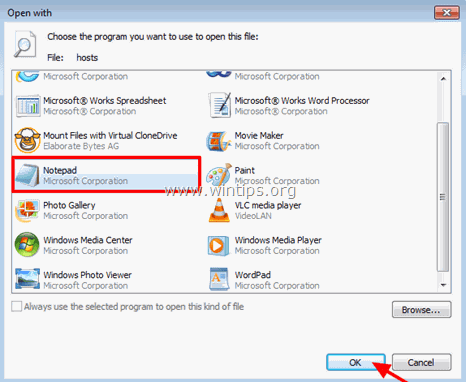
4. Hvis du ved åbning af hosts-filen ser nedenstående skærm (Screenshot No1), betyder det, at hosts-filen er uberørt, og at der ikke er behov for at ændre eller gendanne den til dens standardtilstand.
[Skærmbillede nr. 1. Standard (uændret) hosts-fil]
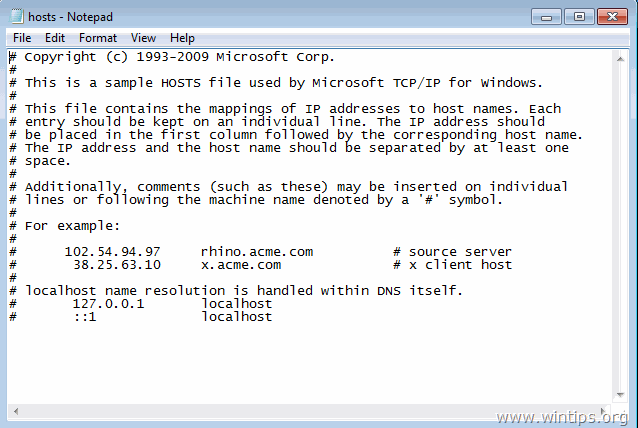
5. Hvis værtsfilen er blevet ændret forkert af dig eller af et ondsindet program, bør du se yderligere poster i slutningen af værtsfilen (skærmbillede nr. 2). I så fald skal du gå videre til næste trin og nulstille værtsfilen til dens oprindelige indstillinger. *
*Note: Hvis du ikke har ændret værtsfilen, skal du udføre en virusscanning efter at have gendannet den til standardværdierne.
[Skærmbillede nr. 2. Ændret hosts-fil]
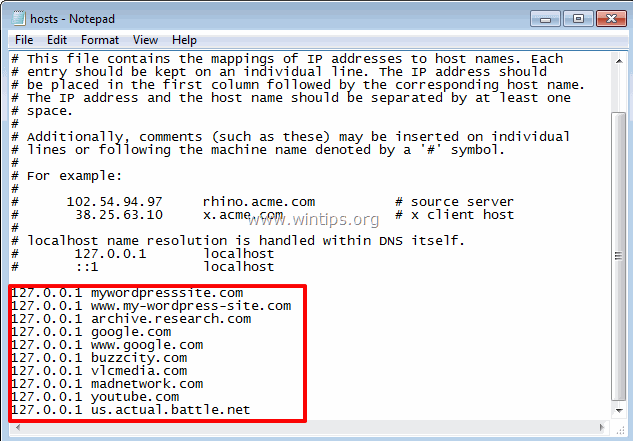
Trin 2. Gendan HOSTS-filen til standardværdien.
Du kan gendanne/indstille værtsfilen til dens standardindstillinger (oprindelige indstillinger) ved hjælp af to metoder:
Metode 1. Automatisk nulstilling af HOSTS-filen med Host Mechanic Freeware-værktøjet.Metode 2. Manuel redigering og genoprettelse af HOSTS-filen.
Metode 1. Nulstil automatisk HOSTS-filen med Host Mechanic Freeware-værktøjet.
1. Download ASKVG's Host Mechanic Freeware utility. (Kilde). *
Bemærk: Nogle sikkerhedsprogrammer kan vise, at den Værtsmekaniker er usikker, når du forsøger at downloade eller køre denne software. Ignorer venligst meddelelsen, det er en falsk positiv, da dette værktøj forsøger at ændre en systemfil. På den anden side, hvis du føler dig utilpas ved at køre denne fil, så fortsæt til metode-2 nedenfor og gendan manuelt HOSTS-filen.
2. Uddrag den downloadede komprimerede fil ( Host-Mechanic.zip )
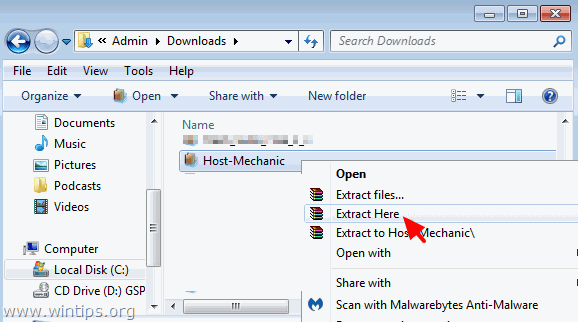
3. Kør Værtsmekaniker ansøgning.
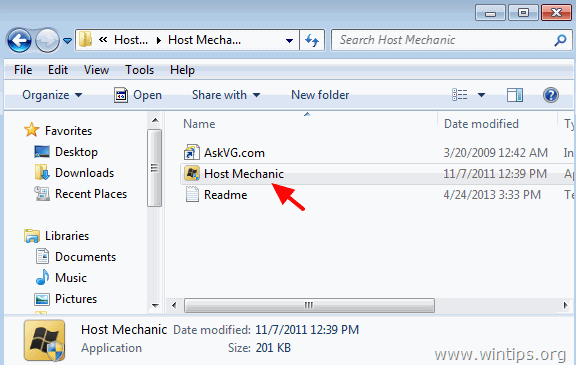
4. Klik på Gendan standardværtsfilen knap.
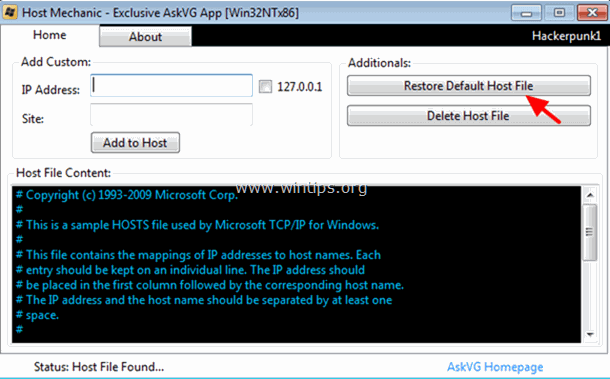
5. Luk Host Mechanic og genstart din computer.
Metode 2. Manuel redigering og genoprettelse af HOSTS-filen.
Sådan nulstilles (gendannes) værtsfilen manuelt til standardværdierne:
1. Naviger til C:\Windows\System32\drivere\etc mappe.
2. C opy værter fil til din skrivebord . for at gøre det:
a. Højreklik på den værter fil, og vælg Kopier .
b. Højreklik derefter på et tomt sted på skrivebordet og vælg Klister.
3. Højreklik på den værter fil (på dit skrivebord) og vælg Åbn .
4. Vælg programmet på listen over programmer på Notesblok og klik på OK .
5. Vælg nedenstående tekst, og tryk på Ctrl + C (Kopi).
# Copyright (c) 1993-2006 Microsoft Corp. # # This is a sample HOSTS file used by Microsoft TCP/IP for Windows. # # This file contains the mappings of IP addresses to host names. Each # entry should be kept on an individual line. The IP address should # be placed in the first column followed by the corresponding host name. # The IP address and the host name should be separated by at least one # space. # # Additionally, comments (such as these) may be inserted on individual # lines or following the machine name denoted by a '#' symbol. # # For example: # # 102.54.94.97 rhino.acme.com # source server # 38.25.63.10 x.acme.com # x client host # localhost name resolution is handle within DNS itself. # 127.0.0.1 localhost # ::1 localhost
6. Gå til det åbne "host - Notepad"-vindue, og slet alt, hvad der er på det. [tryk på Ctrl + A og tryk på Slet (Del)].
7. Tryk derefter på Ctrl + V for at indsætte ovenstående - kopierede - tekst.
Hosts-filen skal se således ud:
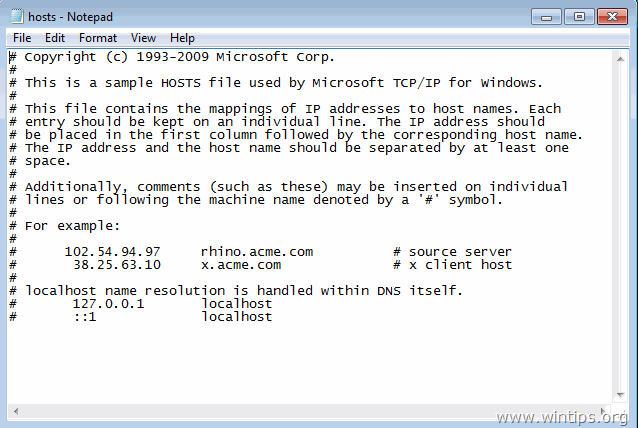
8. Fra den Fil menu, vælg Gem og luk derefter " vært - Notesblok " vindue.
9. Endelig, kopi værter fil fra dit skrivebord og indsætte den tilbage til mappen "C:\Windows\System32\drivers\etc". *
10. Vælg Kopier og erstat når han blev spurgt.
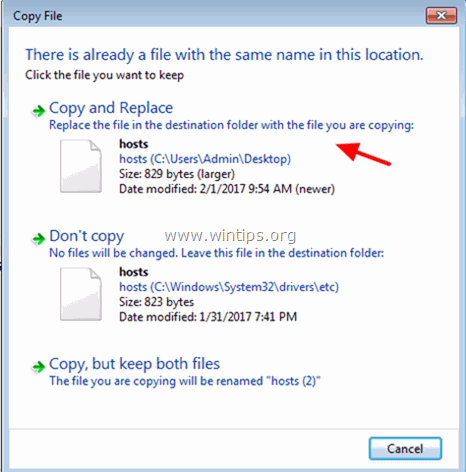
11. Genstart din computer.
Lad mig vide, om denne guide har hjulpet dig ved at skrive en kommentar om dine erfaringer. Synes godt om og del denne guide for at hjælpe andre.

Andy Davis
En systemadministrators blog om Windows




